CleanMyMac Xへのサブスクリプション時の決済には、クレジットカードまたはPayPalの利用が可能です。 カードの有効期限が切れた場合や、別のお支払い方法に切り替えたい場合には、いつでもお支払い情報を更新する事ができます:
-
MacPawストアからCleanMyMac Xを購入して、メールアドレスとパスワードを用いてアプリの有効化を行った場合には、MacPawアカウントをご利用ください。
-
過去にMacPawストアからCleanMyMac Xを取得して、アクティベーション番号でロックを解除した場合には、サブスクリプション管理画面をご利用ください。
MacPawアカウントのお支払い情報の更新
-
ご自身のMacPawアカウントにこちらからログインします:https://my.macpaw.com
-
CleanMyMac X を選択 して お支払い情報の管理をクリックします。
-
お支払い情報の変更をクリックします。
-
クレジットカード、もしくはPayPalを選択します。
-
新しいお支払い情報を入力します。
ご利用のアカウントに複数のMacPaw製品がある場合には、それぞれのお支払いの詳細を個別に管理できます。 1つの製品のお支払い情報を変更しても、他の製品には影響しません。
サブスクリプション管理画面からお支払い情報を更新
まずは、 サブスクリプション管理画面にサインインします:
-
MacPawのサブスクリプション管理ページに進みます。
-
サブスクリプションの際の決済に使用した名前、もしくはメールアドレスを入力して「検索」をクリックします。
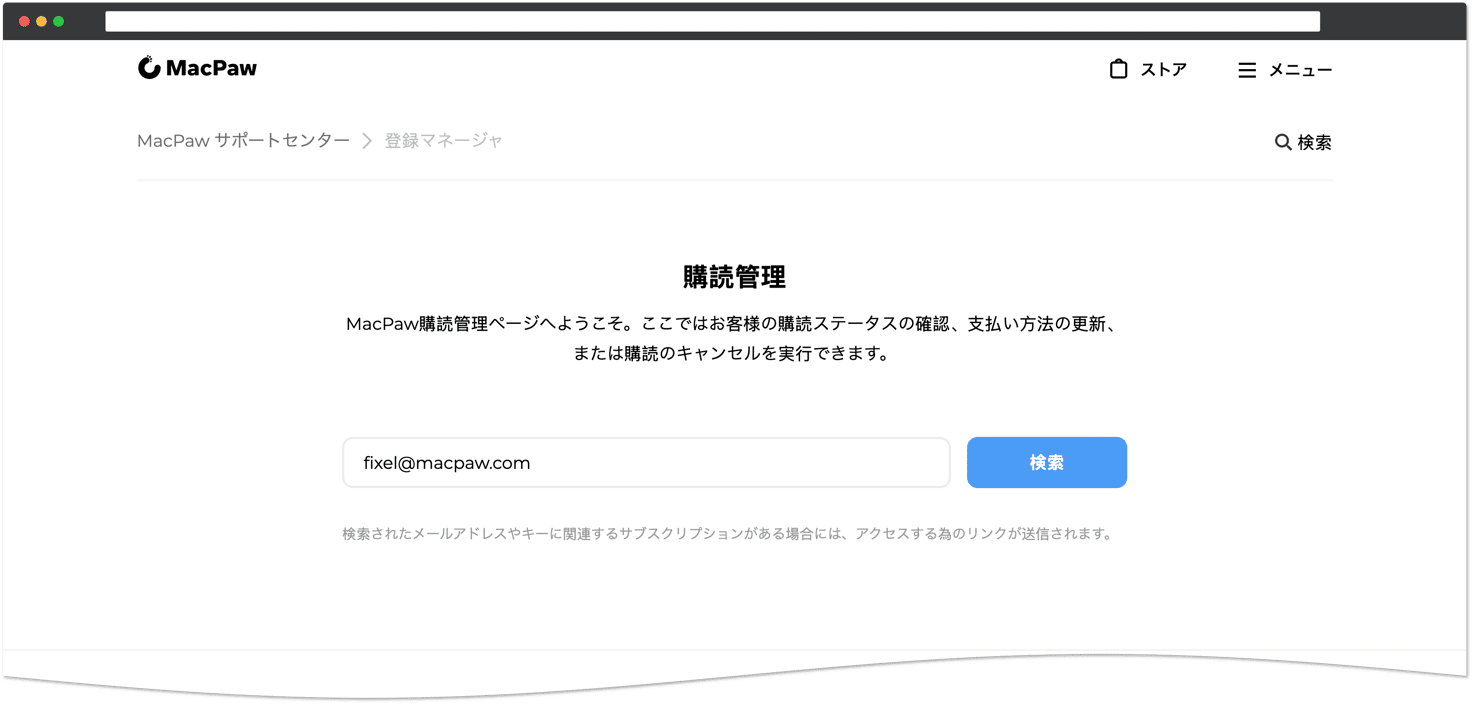
-
メールアドレスが検出されたら「リンクを送信」をクリックします。
-
メールの受信トレイを開き、MacPawからのメールを確認します。
-
受信したメールの「サブスクリプションを管理」をクリックします。
サインインして サブスクリプション管理画面が表示されたら、以下の手順を行います:
-
お支払い情報の更新をクリックします。
-
クレジットカード、もしくはPayPalを選択します。
-
新しいお支払い情報を入力します。
その後の流れ
これでお支払い情報の更新が完了して、 次回の請求日時に使用されます。 次回の請求日、前回の請求書、そして請求書の確認は、 MacPawアカウントのお支払いの詳細欄、もしくは、サブスクリプション管理画面の請求の詳細欄をご確認ください。
お支払いに問題が発生した場合には、よくある決済問題の解決策をご参照ください。